Starten Sie zwei Skype auf einem Computer, wie es geht
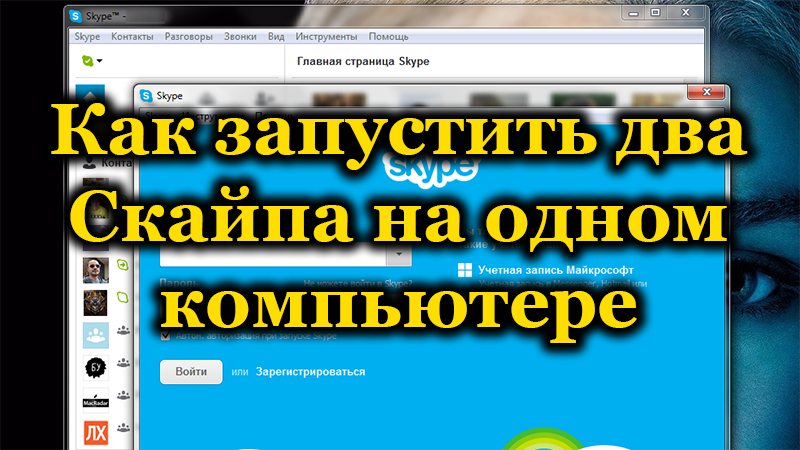
- 4944
- 242
- Samantha Trampeli
Wenn Sie nicht der einzige PC -Benutzer sind oder mehrere Profile in Skype für verschiedene Zwecke erstellt haben (z. B. eine für Verwandte und Freunde und die zweite für Kollegen und Kunden), kann die Frage auftreten, wie man zwischen Konten wechselt oder beides öffnet. auf einmal. Jetzt werden wir versuchen, Ihnen zu helfen und alles im Detail zu erklären.
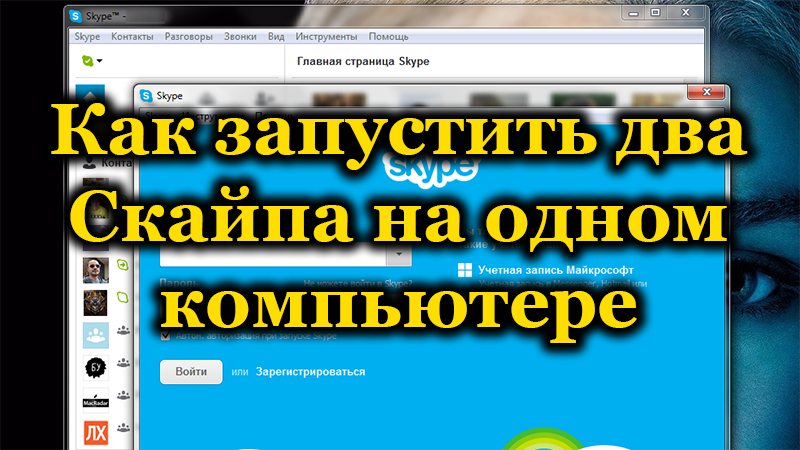
Abwechselnder Eingang zu Konten
Der einfachste Weg, zwei verschiedene Skype auf einem Computer zu starten, besteht darin, nach Bedarf technisch zwischen Konten in einem Fenster zu wechseln. Dafür:
- Klicken Sie im Fenster "Open Skype" oben im Namen des Benutzers.
- Silet in das Ende des Abschnitts im resultierenden Schwanz.
- Wählen Sie die "Ausgabe" aus (normalerweise in Rot hervorgehoben, es ist schwierig, ihn nicht zu bemerken).
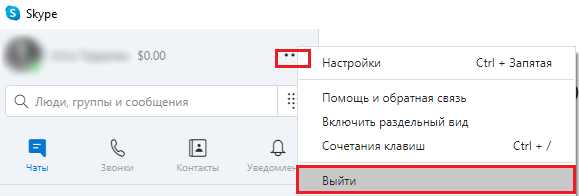
- Geben Sie den zweiten Eintrag ein, in dem Sie in Skype registriert sind, und entfernen Sie das Feld mit automatischer Autorisierung. Daher wechseln Sie schneller zwischen zwei Konten.
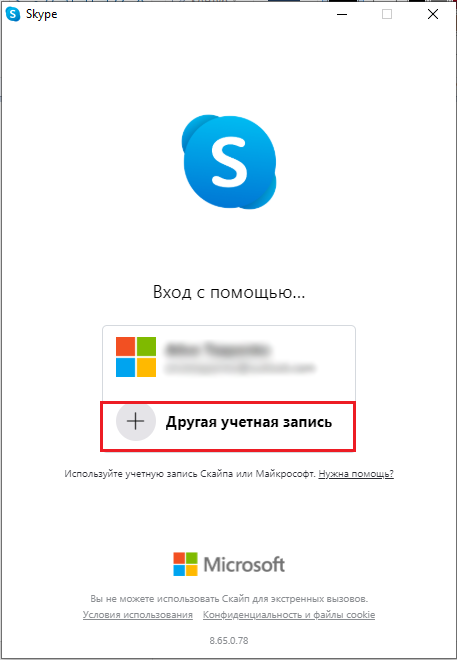
Natürlich können Sie das Konto in Microsoft wechseln, aber dies. Im Allgemeinen hilft diese Methode, wenn der Computer eine Familie ist, und Sie sitzen wiederum auf Skype. Wenn beide Konten gleichzeitig benötigt werden, ist es besser, auf andere Weise zu handeln - ein paar Minuten für spezielle Einstellungen verbringen.
Mehrere Kopien des Skype -Fensters auf einem Computer
Lassen Sie uns nun darüber sprechen, wie Sie zwei Skype gleichzeitig auf einem Computer ausführen können.
Erstellen Sie eine Abkürzung für Skype
Führen Sie zunächst Folgendes aus, um ein separates Dienstprogrammsymbol zu erstellen und etwas zu Beginn des Starts zu ändern:
- Press Win + R.
- Geben Sie das Fenster ein: %Programmdateis %/Skype/Telefon/und drücken Sie "Inter".
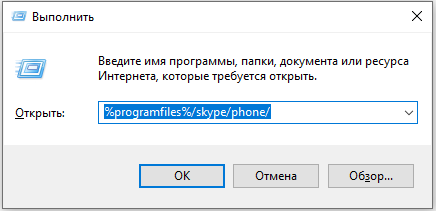
- Finden Sie in der gesamten Skype -Liste.Exe und klicken Sie auf die richtige Taste des Manipulators.
- Senden Sie über den entsprechenden Befehl an den Desktop.
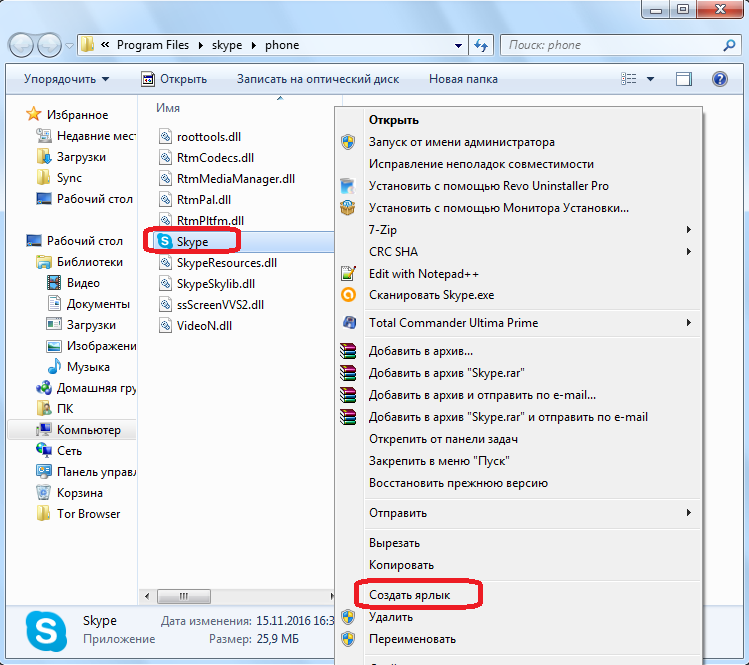
- Somit wird das Programmsymbol auf dem "Desktop" angezeigt.
- Klicken Sie mit einer zusätzlichen Schaltfläche darauf und wählen Sie eine Funktion aus.
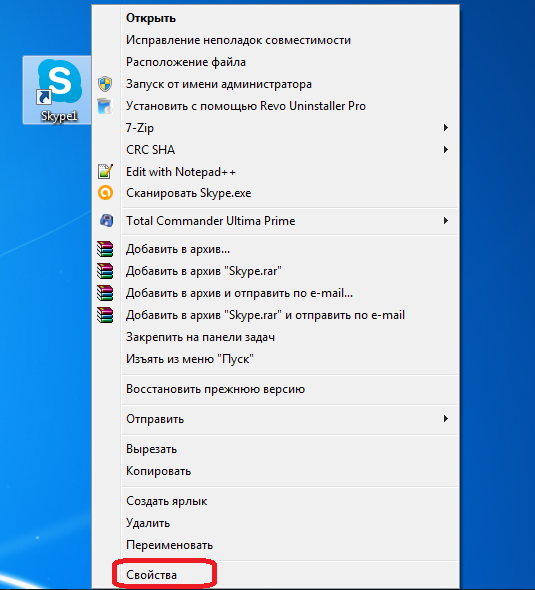
- Öffnen Sie die Registerkarte "Etikett". Im Objektabschnitt sehen Sie einen langen Weg - waschen Sie ihn nicht, bewegen Sie den Cursor einfach an das Ende der Zeile, setzen Sie das Wort "/Sekretär" ein und unterschreiben Sie das Wort "/Sekretär". Bestätigen Sie die Änderungen.
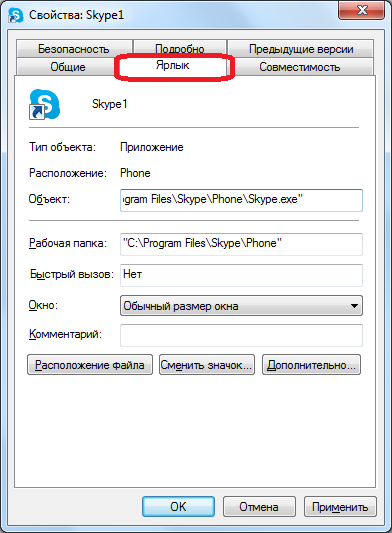

Jetzt können Sie ein paar Skype öffnen - mit jedem Klick auf das erstellte Symbol bildet eine separate Registerkarte, auf der Sie sich unter einem anderen Namen anmelden können. Zum Schließen von Skype (und Sie wissen, dass dies auch im Standardmodus nicht so einfach ist), klicken Sie auf Strg+Alt+Del, um Task Manager aufzurufen. Entfernen Sie die Aufgabe aus den Prozessen, markieren Sie sie und drücken Sie den folgenden Taste.
Wir haben eine Abkürzung für den Start des zweiten Skype eingerichtet
Um zwei verschiedene Skype gleichzeitig zu starten, können Sie ein wenig anders handeln:
- Klicken Sie mit einer zusätzlichen Schaltfläche des Manipulators an einem kostenlosen Ort auf den Desktop.
- Wählen Sie - s erstellen - s
- Fragen Sie ihn nach dem Vektor der nächsten Richtung: C: \ Programme \ Skype \ Telefon \ Skype.exe " /sekundär, wie du es letztes Mal gemacht hast.
- Klicken Sie auf "Weiter" und "OK".
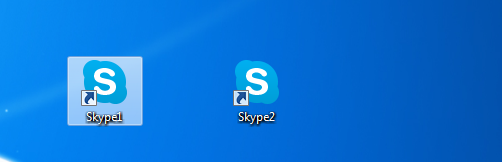
Unter Windows 7 funktioniert es hervorragend. Wenn Sie jedoch ein lizenziertes Windows 10 mit einem gebauten Skype haben, kann es geschlossen werden - es ist besser, ein separates Programm herunterzuladen.
Automatische Autorisierung beim Starten des zweiten Skype
Mit zwei Konten können Sie wie bei einem auch den automatischen Eingang konfigurieren (wir erinnern uns sofort, dass dies nicht für das gebaute Windows 10 passt). Um dies zu tun:
- Finden Sie die kürzlich erstellte Skype -Verknüpfung auf dem Desktop.
- Klicken Sie mit der rechten Schaltfläche darauf und wählen Sie "Eigenschaften" - Objekt.
- Wir haben hier bereits ein Wort hinzugefügt, und jetzt, ohne mich davon zurückzuziehen, schreiben wir uns zu, dass wir: /userername: your_ogorin /password: your_ parol zuschreiben. Vergessen Sie den Einzug nicht nach dem Eintritt in den Anmeldung.
- Starten Sie Skype neu und überprüfen Sie die Wirksamkeit der von uns geleisteten Arbeiten.
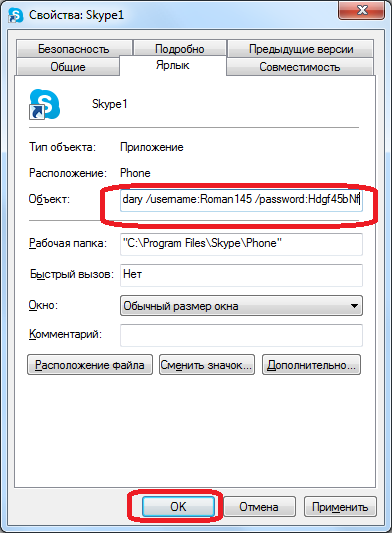
Um das Bild zu vervollständigen, werden wir Ihnen sagen, was Sie mit der aufgebauten Anwendung unter Windows 10 tun sollen. Damit es keine Verwirrung gibt, ist es besser, es überhaupt zu entfernen. Gehen Sie wie folgt:
- Drücken Sie den "Start" und finden Sie in der Liste in der linken Windows PowerShell, klicken Sie auf den Namen mit der rechten Taste und führen Sie als Administrator aus.
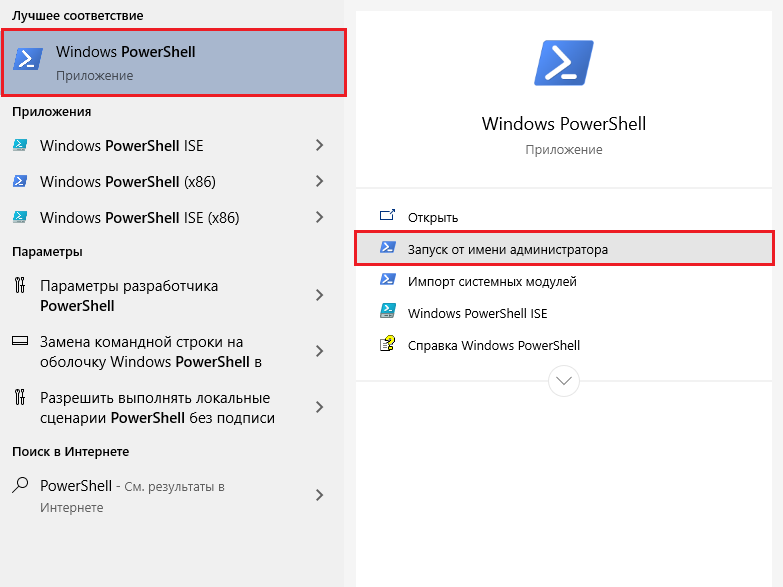
- Nehmen Sie das Fenster: "Get-Appxpackage Microsoft.Skypeapp "(ohne Zitate).
- Nach einigen Pause gibt Ihnen das System den Text: Speichern im Austauschpuffer die Daten im Zusammenhang mit PackageFullname.
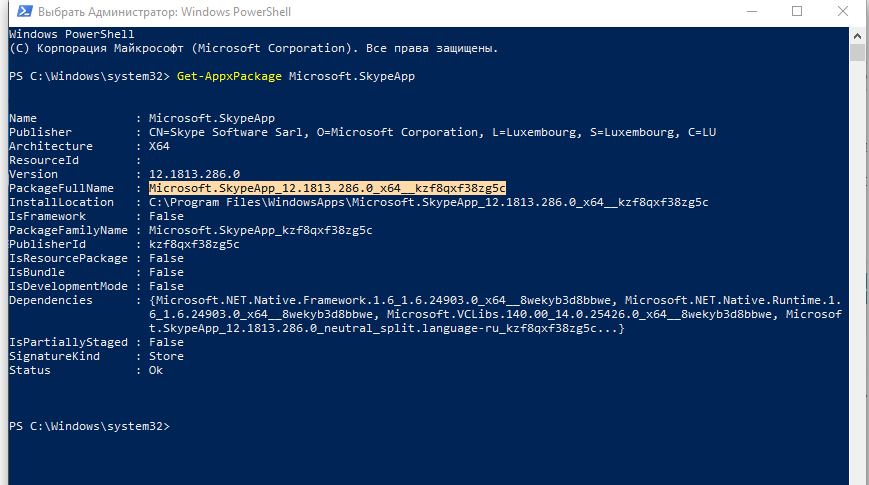
- Schreiben Sie "Entfernen.
- Bestätigen Sie die Aktion, indem Sie "Eingabetaste" drücken.
- Schließen Sie das Fenster erst, wenn der Betrieb abgeschlossen ist. Sie werden über seine erfolgreiche Ausführung informiert.
Laden Sie den Computer neu und stellen Sie sicher, dass das gebaute Skype verschwunden ist (wenn Sie alles richtig gemacht haben, wird es keine Spur davon geben). Als nächstes können Sie auf die offizielle Website des Entwicklers gehen, die übliche Verteilung herunterladen und installieren. Befolgen Sie dann alle in den ersten Kapiteln dieses Artikels beschriebenen Aktionen.
Nun, jetzt wissen Sie, wie Sie mehrere Skype -Fenster unter verschiedenen Konten öffnen können, ohne ständig auf das Autorisierungsverfahren und ohne andere Geräte zu greifen. Probieren Sie es aus, dies ist nicht so lang, um sich einzurichten, aber dann wird es für Sie viel bequemer sein, zu arbeiten.
- « Überprüfen Sie die Comodo Firewall -Vorteile und Betriebsmerkmale des Programms
- Unabhängiger Austausch der Laptopmatrix »

